在现代生活中,WiFi网络已经成为我们日常生活不可或缺的一部分。不论是工作、学习还是娱乐,我们都依赖于WiFi进行信息的传递和交流。但是随着越来越多的设备连接到我们的WiFi网络,保护和管理我们的网络安全显得尤为重要。所以定期修改WiFi密码是一个必要的步骤。本文将详细介绍如何在电脑上修改WiFi密码,以确保您的网络安全。
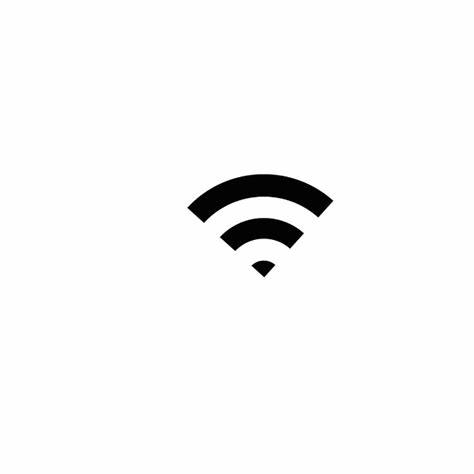
第一步:连接到路由器
在修改WiFi密码之前,您需要确保您的电脑已连接到要更改密码的WiFi网络。您可以通过无线网络连接或者使用网线直接连接路由器。连接成功后确保您的电脑能够访问互联网。
第二步:访问路由器的管理界面
要修改WiFi密码,您需要进入路由器的管理界面。首先打开电脑上的浏览器,输入路由器的 IP 地址。一般来说常见的路由器 IP 地址为:
192.168.1.1
192.168.0.1
192.168.1.254
如果您不确定路由器的 IP 地址,您可以在电脑的命令提示符中输入“ipconfig”命令,查看默认网关,通常这个地址就是您路由器的 IP。
第三步:输入管理账号和密码
在您输入路由器的 IP 地址后,系统会弹出一个登录窗口。您需要输入路由器的管理账号和密码。大部分路由器的默认用户名和密码都是“admin/admin”或者“admin/password”。如果您已经修改过这些信息,请使用您自己的用户名和密码。如果您忘记了路由器的登录信息,可以尝试恢复出厂设置,恢复默认账号和密码。
第四步:查找WiFi设置选项
成功登录后您会看到一个路由器的管理界面,各种设置选项任您选择。寻找与“无线设置”或“WiFi设置”相关的选项。不同品牌的路由器界面略有不同,但一般都会有一个专门的选项来调整WiFi密码。
第五步:修改WiFi密码
在无线设置页面中,您会看到当前的WiFi名称(SSID)以及密码的输入框。在这里您可以选择更改密码。为确保安全性,建议设置一个包含字母、数字和符号的复杂密码。一般建议密码长度至少为8个字符,这样可以提高您的WiFi安全性。
第六步:保存设置并重启路由器
一旦您输入了新密码,务必记得保存设置。在大多数情况下,您需要点击“应用”或“保存”按钮。部分路由器在此之后会自动重启,但有些需要您手动重启。重启后新密码将会生效。
第七步:重新连接WiFi网络
完成密码修改后,您需要在所有连接到该WiFi网络的设备上输入新密码,以便重新连接网络。对于电脑、手机、平板等设备,您需要在WiFi设置中选择网络并输入最新的密码。
通过以上步骤,您就可以轻松地在电脑上修改WiFi密码。保持密码的定期更换是确保网络安全的有效措施,有助于保护您的个人信息和隐私。建议每隔几个月就修改一次密码,确保网络安全无忧。另外切勿将密码告诉不可信的人,以免带来不必要的麻烦。
希望本文可以帮助您顺利完成WiFi密码的修改,享受更加安全的上网体验!





















